複数のページへの行および列ヘッダーの表示 (レポート ビルダーおよび SSRS)
Tablix データ領域が複数のページにわたる場合、各ページで行ヘッダーおよび列ヘッダーを繰り返すかどうかを制御できます。 Tablix データ領域は、テーブル、マトリックス、または一覧のいずれかです。
行および列を制御する方法は、Tablix データ領域にグループ ヘッダーがあるかどうかによって異なります。 グループ ヘッダーを含む Tablix データ領域内でクリックすると、次の図に示すように点線で Tablix 領域が示されます。
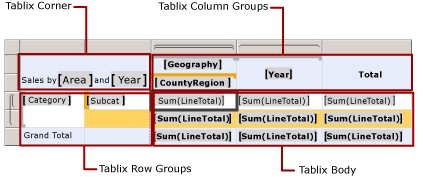
行グループ ヘッダーと列グループ ヘッダーは、テーブルまたはマトリックスの新規作成ウィザードかグラフの新規作成ウィザードでグループを追加するときに、フィールドをグループ化ペインに追加するか、コンテキスト メニューを使用すると、自動的に作成されます。 Tablix データ領域に Tablix 本体領域のみがあり、グループ ヘッダーがない場合、行および列は Tablix メンバーになります。
静的メンバーの場合、上部にある隣接する行または横にある隣接する列を複数のページに表示できます。
注意
SQL Server データ ツールのレポート ビルダーまたはレポート デザイナーを使用して、レポート定義 (.rdl) を作成および変更できます。 これらの作成環境では、レポートおよび関連アイテムの作成方法、開く方法、および保存方法が異なります。 詳細については、「レポート デザイナーおよびReport Builderでのレポートのデザイン (SSRS)」 (microsoft.com) を参照してください。
複数のページに行ヘッダーを表示するには
Tablix データ領域の行、列、またはコーナー ハンドルを右クリックし、 [Tablix のプロパティ] をクリックします。
[行のヘッダー] の [すべてのページにヘッダー行を表示する] を選択します。
[OK] をクリックします。
複数のページに列ヘッダーを表示するには
Tablix データ領域の行、列、またはコーナー ハンドルを右クリックし、 [Tablix のプロパティ] をクリックします。
[列のヘッダー] の [すべてのページにヘッダー列を表示する] を選択します。
[OK] をクリックします。
複数のページに静的な Tablix メンバー (行または列) を表示するには
デザイン画面で、Tablix データ領域の行ハンドルまたは列ハンドルをクリックして選択します。 グループ化ペインに行グループと列グループが表示されます。
グループ化ペインの右側にある下矢印をクリックし、 [詳細設定モード] をクリックします。 行グループ ペインに、行グループ階層の静的メンバーおよび動的メンバーが階層的に表示され、列グループ ペインに、列グループ階層のメンバーが同様に表示されます。
スクロール中も表示したままにする静的メンバー (行または列) に対応する静的メンバーをクリックします。 プロパティ ペインに [Tablix メンバー] プロパティが表示されます。
プロパティ ペインが表示されない場合は、レポート ビルダー ウィンドウの上部にある [表示] タブをクリックし、 [プロパティ] をクリックします。
プロパティ ペインで、 RepeatOnNewPage を True に設定します。
KeepWithGroup を After に設定します。
繰り返し表示するすべての隣接するメンバーに対して、この手順を繰り返します。
レポートをプレビューします。
Tablix データ領域が複数のページにわたるレポートで各ページを表示したときに、静的な Tablix メンバーが各ページに繰り返し表示されます。
参照
レポートの検索、表示、管理 (レポート ビルダーおよび SSRS)
レポートのエクスポート (レポート ビルダーおよび SSRS)
改ページ、見出し、列、および行の制御 (レポート ビルダーおよび SSRS)
グループ単位でのヘッダーとフッターの表示 (レポート ビルダーおよび SSRS)
レポートのスクロール時にヘッダーを表示したままにする (レポート ビルダーおよび SSRS)